Windows Server 2008 R2 からは、カーネルによるディスクアクセスの方式が変わり、これまでよりも大きなブロックでディスクにアクセスするようになりました。
そのため、これまでよく利用されていた 4KB クラスタでフォーマットされた NTFS ボリュームよりも、NTFS でサポートされる最大の 64KB クラスタでフォーマットしたボリュームを使いたいというニーズが出てきました。
通常どおりのセットアップでフォーマットしてしまうと 4KB クラスタでフォーマットされてしまいますが、ひと手間かけることで OS セットアップの段階で 64KB クラスタでフォーマットして OS をインストールすることが可能です。
- セットアップを起動して、インストール先ボリュームの選択画面まで進める
- インストールのため新規ボタンでディスクにパーティションを作成する

- BitLocker 用のパーティションとシステム用のパーティションが自動的に作成される
- システム用のパーティションを一度フォーマットする
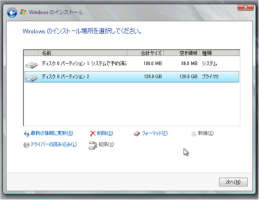
- セットアップウィンドウをいったん閉じて、セットアップを中断する
- セットアップの初期画面に戻ったら、"コンピュータを修復する"を選択する
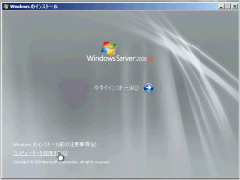
- システム回復オプションで回復ツールの使用を選択し、コマンドプロンプトを起動する
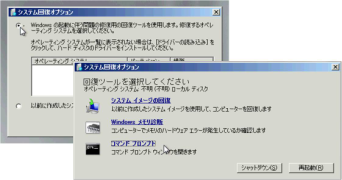
- コマンドプロンプトを起動したら、format コマンドでシステム用パーティションを再度フォーマットする
> format e: /fs:NTFS /Q /A:64K

メモ: 対象ドライブは、HDD が 1 台、DVD ドライブが 1 台の場合、e: ドライブになるケースが多い
対象のドライブを正確に確認したい場合は、 diskpart コマンドで確認する
- フォーマットが完了したら、再起動等を行って再度セットアップを開始し、先ほどフォーマットしたボリュームにインストールを開始する